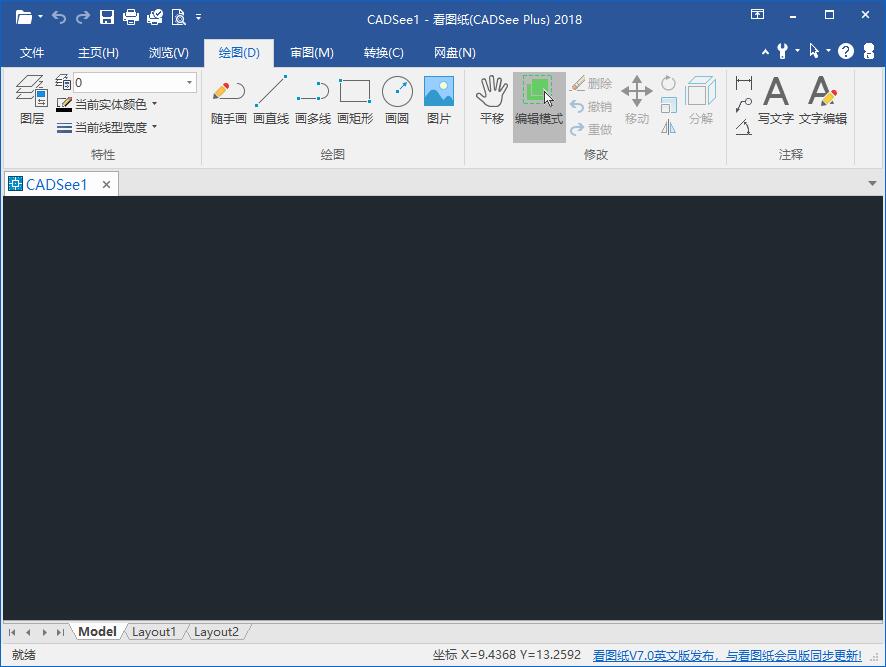
看图纸(CADSee Plus)软件功能
1、支持图纸文件管理
2、支持浏览DwgDwfDxfPdfPsdBmpGifPngJpgTif文件
3、支持图纸简单编辑
4、支持图纸全文搜索功能
5、支持图纸批量打印功能
6、支持图纸格式批量转换
7、支持打开DGN图纸
8、支持触摸屏和Win8平板电脑
看图纸(CADSee Plus)安装步骤
1、从华军软件园下载看图纸(CADSee Plus)软件包,将压缩包直接解压,使用鼠标左键双击打开安装文件。
注:解压压缩包需要使用压缩解压工具,推荐使用WinRAR,技术成熟可靠。WinRAR下载地址:http://www.onlinedown.net/soft/5.htm
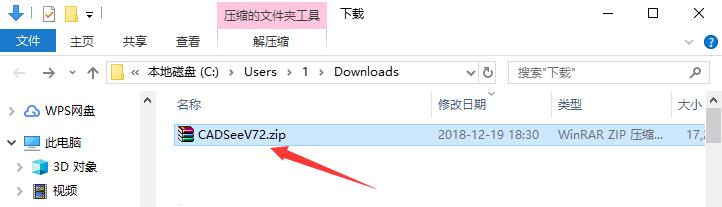
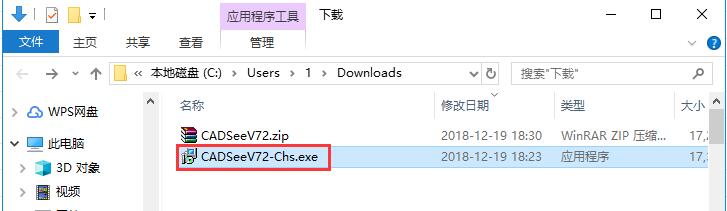
2、进入安装程序,阅读软件相关许可协议,如无异议的话,则勾选左下方的“我接受协议”,再点击“下一步”。
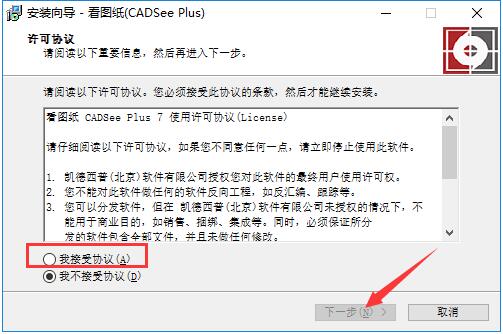
3、点击“浏览”选择看图纸(CADSee Plus)的软件安装目录,此处不建议安装在C盘,如果C盘文件过多的话,可能会影响计算机的运行速度。选定后点击“下一步”。
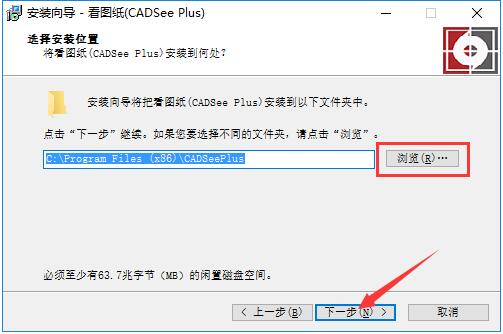
4、点击“浏览”选择看图纸(CADSee Plus)的开始菜单文件夹,选择完成后点击下方的“下一步”。
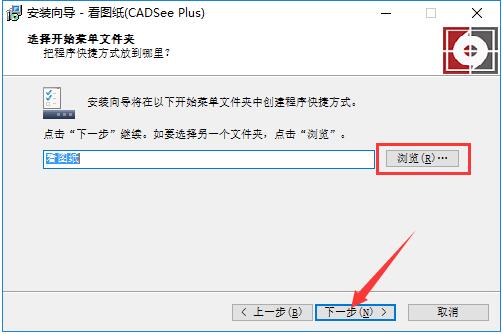
5、确认安装信息,如果设置无误,则点击“安装”按钮开始安装。
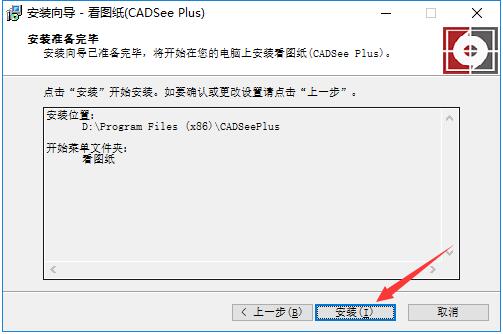
6、看图纸(CADSee Plus)的安装过程大约需要3分钟,请耐心等待。

7、安装结束后,自动跳转至安装完成界面。如果需要查看软件信息则勾选“查阅readme.txt”选项,如果想要立即使用看图纸(CADSee Plus),则勾选“立即运行”选项。最后点击“结束”按钮即可。
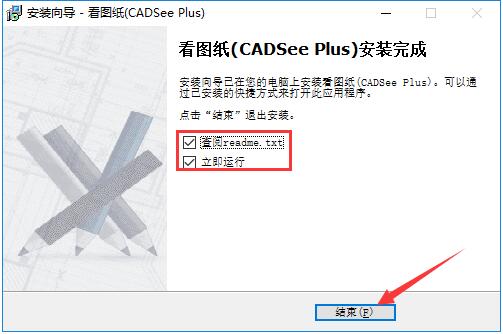
看图纸(CADSee Plus)使用方法
1、打开安装好的看图纸(CADSee Plus)软件,点击顶部工具栏中的“打开”按钮。
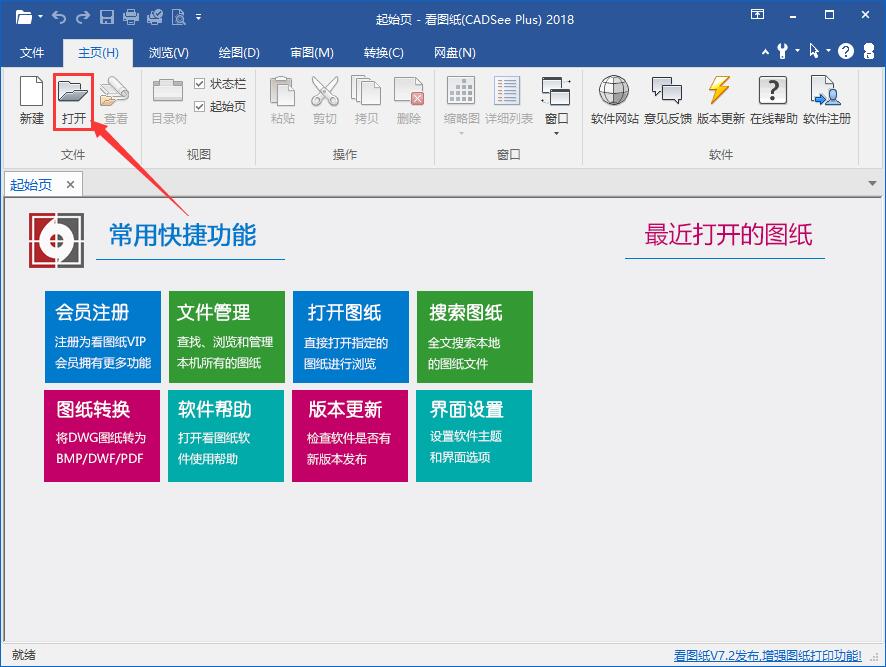
2、之后在打开的新窗口中选择需要查看的CAD图纸文件,选中后,点击右下方的“打开”按钮即可。
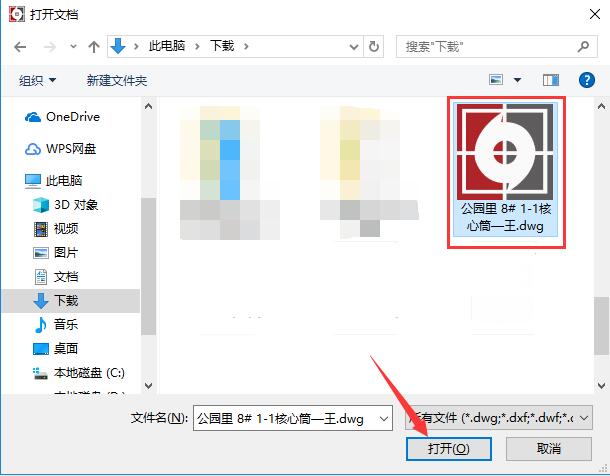
3、这样就能在看图纸(CADSee Plus)中查看图纸了,你学会了吗?
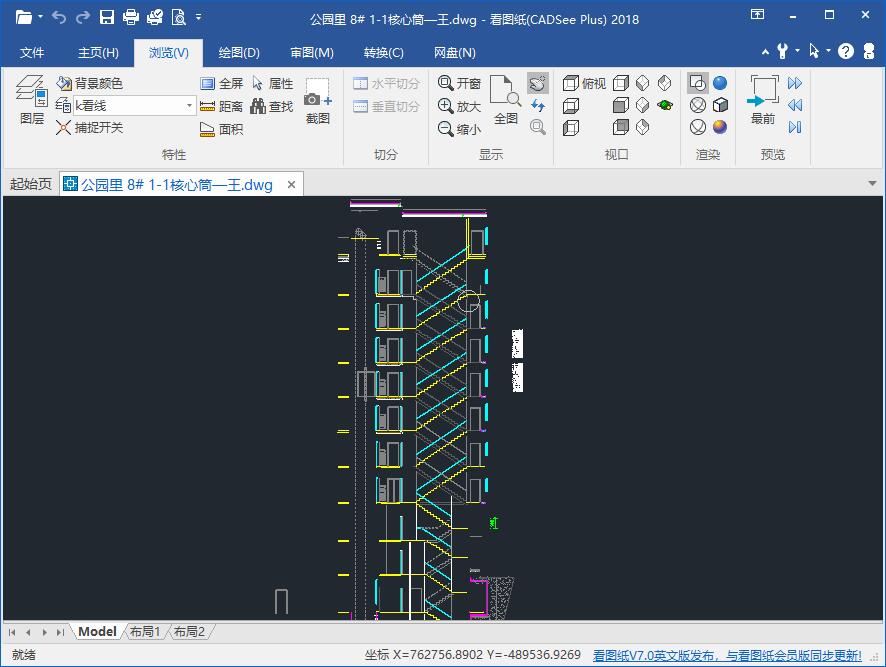
看图纸(CADSee Plus)常见问题
看图纸(CADSee Plus)怎么导出图片
1、在使用看图纸(CADSee Plus)软件查看CAD图纸时,如果需要将图纸保存为图片,先点击顶部菜单栏中的“文件”选项。
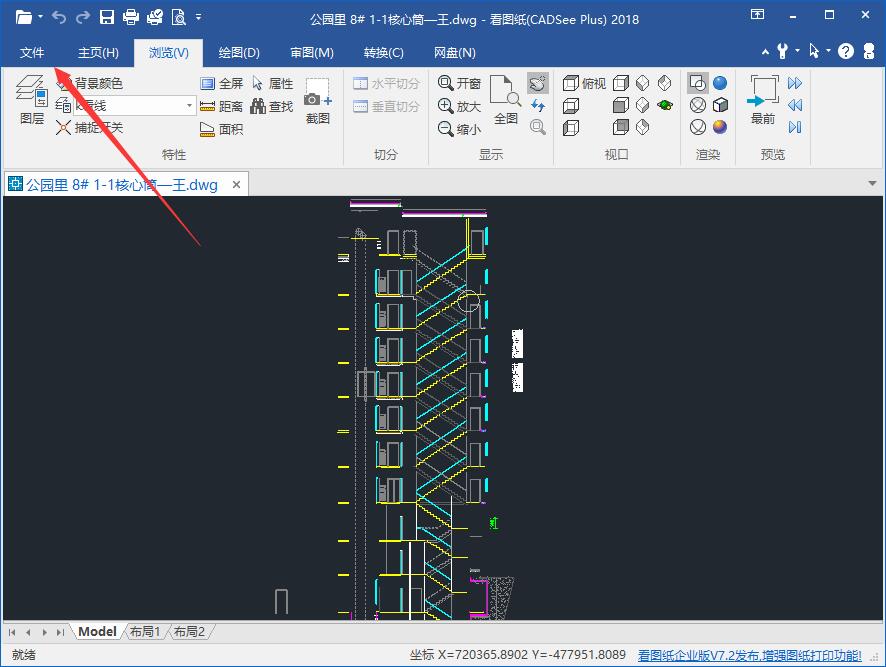
2、之后将鼠标光标悬停在下拉菜单中的“另存为”功能上,之后点击子菜单中的“图纸另存为PNG图片”选项。
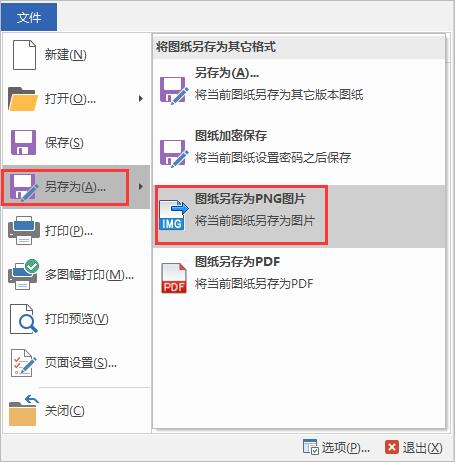
3、之后按照要求设置图片文件的大小和范围,再点击“确定”。
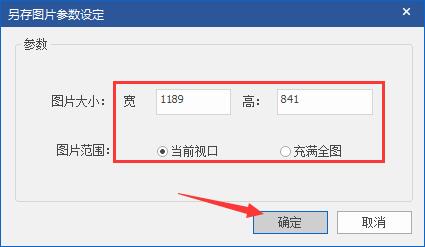
4、然后在弹出的窗口中选中导出图片的保存目录,点击右下角的“保存”按钮即可。
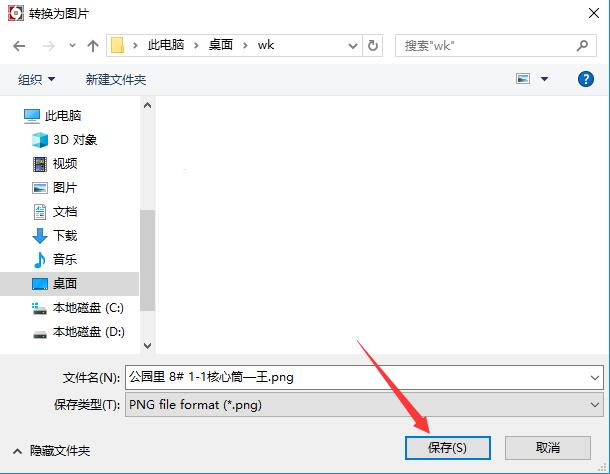
看图纸(CADSee Plus)和CAD迷你看图对比
看图纸(CADSee Plus)和CAD迷你看图是用户常用的两款CAD图纸浏览工具,能够在不打卡CAD软件的情况下查看图纸,那么他们有什么区别吗?
看图纸(CADSee Plus)能够将CAD图纸中的所有细节展现出来,并能进行简单修改,为用户提供了更方便的简改途径,不必再打开非常大的AutoCAD软件,并且软件界面与AutoCAD相似,保证用户同样的使用习惯。但是看图纸(CADSee Plus)中有很多功能需要付费才能使用,也带来了一些不便。
CAD迷你看图同样很方便的将CAD图纸打开,并且软件界面更加简洁,更贴近纯粹的看图工具。所以CAD迷你看图的功能相较更少,在功能性上略有不足。
总的来说,两款软件主要功能雷同,不过也各有各的不足,用户们可以自行选择一款下载。
CAD迷你看图下载地址:http://www.onlinedown.net/soft/398433.htm
看图纸(CADSee Plus)更新日志
1、新增打印设置效果预览,方便进行打印设置
2、新增批量打印为多个PDF合成为一个PDF
3、新增合成PDF工具,将多个文件合成为一个PDF文件
4、新增安全打开图纸功能,解决某些超大图打开开的问题
5、支持运行CADSee.exe即可启动看图纸,方便第三方程序调用
华军小编推荐:
看图纸(CADSee Plus)作为快速看图纸软件,在为用户提供了快速看图途径的同时,保证了尽量多的功能,让整个软件看起来不那样单薄,是非常棒的设计师软件之一。华军软件园还提供ACDSee、2345看图王等供您下载使用。

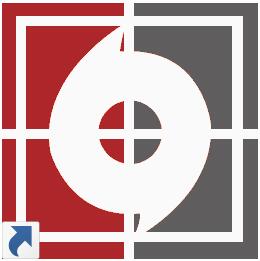




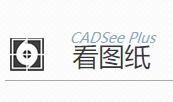







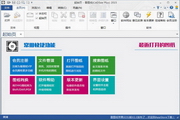





























有用
有用
有用